Či už je to pod gaučom alebo v rukách toho zlého, Správca zariadenia Android vám pomôže nájsť alebo vymazať váš chýbajúci telefón

Hoci dúfame, že ho nikdy nebudete musieť používať, Android má skvelý natívny nástroj, ktorý vám pomôže nájsť a na diaľku vymazať stratený alebo ukradnutý telefón. Nazýva sa Správca zariadenia Android a všetko, čo potrebujete, je účet Google, aby ste si ho nastavili v telefóne a na jeho vystopovanie alebo vymazanie môžete použiť akékoľvek iné online zariadenie. Dôležité však je, že ho musíte mať nastavený a pripravený skôr, ako sa stane niečo zlé.
To je miesto, kde prichádzame. Pomôžeme vám ho nastaviť a pozrieme sa, čo s ním môžete robiť. V niekoľkých jednoduchých krokoch sa dozviete všetko o Správcovi zariadenia Android.
Inštalácia Správcu zariadenia Android

Táto časť je super jednoduchá. Zapnite telefón, otvorte aplikáciu Google Play a vyhľadajte Správcu zariadenia Android – je to prvý zásah do vyhľadávania. Ak to čítate na svojom telefóne, urobím to ešte jednoduchšie:
Stiahnite si Správcu zariadenia Android zo služby Google Play. Aplikácia sa nainštaluje rovnako ako ktorákoľvek iná aplikácia, ale budete musieť prejsť do svojich nastavení a povoliť jej pôsobiť ako správca zariadenia. Týmto spôsobom má povolenie na vymazanie alebo uzamknutie telefónu. Nastavenia správcu zariadenia zvyčajne nájdete v časti Zabezpečenie. Akonáhle to urobíte, môžete spustiť aplikáciu a aktivovať ju!Prihláste sa do Správcu zariadenia Android a vyhľadajte svoj telefón

Na stiahnutie aplikácie Správca zariadenia zo služby Google Play budete potrebovať účet Google a budete ho potrebovať aj na prihlásenie. Môžete použiť ktorýkoľvek z účtov Google, ktoré máte v telefóne, a po otvorení aplikácie ich nájdete v rozbaľovacom zozname. Pole hesla vyžaduje vaše heslo Google a modré tlačidlo prihlásenia robí presne to, čo hovorí – vás prihlási.
Ak nemáte v službe Google prihlásených viac ako jedno zariadenie, pravdepodobne sa vám zobrazí mapa s vašou aktuálnou polohou a značkou a modelom vášho telefónu. Tiež si všimnete, že vám povie, kedy ste ho naposledy našli a kde sa nachádza – vo vašej ruke. Ak máte viacero zariadení a nastavili ste na nich Správcu zariadenia Android, nájdete ich v rozbaľovacom zozname v spodnej časti.
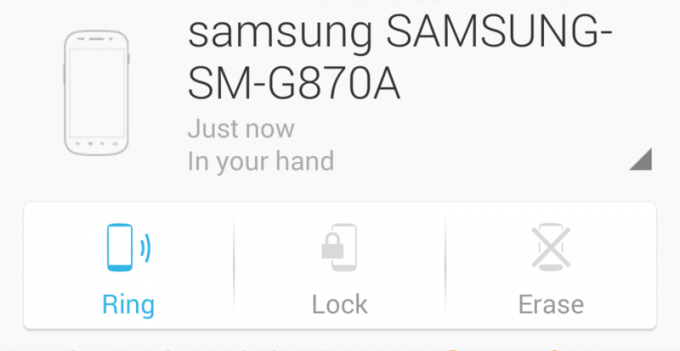
Možno ste si všimli, že pri prvom prihlásení existovala možnosť pre „hosťa“ prihlásiť sa do Správcu zariadenia Android. To umožňuje niekomu inému nájsť, zamknúť alebo vymazať ich zariadení pomocou aplikácie v telefóne. Viac si o tom povieme nižšie.
Uzamknutie a prezvonenie vášho Androidu cez internet

Keď stratíte svoj Android, spôsob, ako ho nájsť, je skutočne užitočný iba vtedy, ak je na webe. The Web Správca zariadenia Android je jednoduchá záležitosť a je použiteľná takmer v každom webovom prehliadači. Zapnite počítač, tablet alebo telefón a kliknite na odkaz na stránku. Budete musieť niekoľko sekúnd počkať, kým sa váš telefón podarí nájsť, a keď sa to (dúfajme) podarí, máte niekoľko možností.

The Prsteň voľba robí presne to, čo si myslíte, že by mala robiť – zvoní váš telefón, aj keď máte zvonenie vypnuté alebo vypnuté. Kliknite na tlačidlo a vo vyskakovacom okne potvrďte tlačidlom OK a váš telefón bude päť minút vyzváňať na plnú hlasitosť, alebo kým nestlačíte tlačidlo napájania a neumlčíte ho. Perfektné, keď sa pomocou mapy priblížite k telefónu. Alebo ak sa váš telefón stratí pod gaučom.

The Zámok možnosť vám umožní nastaviť alebo zmeniť PIN alebo heslo na vašom zariadení, ako aj zobraziť správu na uzamknutej obrazovke. Je to užitočné, ak si myslíte, že niekto iný môže naraziť na váš telefón a nikdy ste nenastavili heslo. Alebo keď vám ten priateľ zavolá a povie: „Kámo, minulú noc si tu úplne nechal svoj telefón a ja pôjdem na Facebook a budem písať pod tvojím menom!“
Obe tieto veci môžete vyskúšať s telefónom v ruke tak, že prejdete na stránku Správca zariadení na ľubovoľnom počítači. Alebo ako sme už spomenuli, priateľ vám môže dovoliť prihlásiť sa ako hosť vo svojej aplikácii Správca zariadenia Android. Vyskúšajte ich skôr, ako ich budete potrebovať, aby ste vedeli, čo môžete očakávať!
Vymazanie telefónu, ktorý je navždy preč
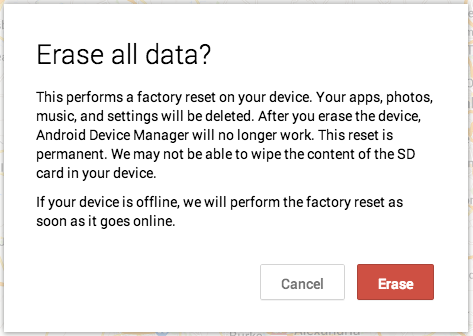
Raz som nechal telefón u Dennyho v Schenectady v New Yorku, ale neuvedomil som si, že som ho nechal, kým som nebol vo Virgínii. Určite by bolo pekné, keby existoval spôsob, ako tento telefón na diaľku vymazať pre prípad, že by niekto prišiel na to, ako obísť moje heslo. Zavolal som na telefón a ľudia pracujúci v Denny's mi to radi poslali späť, takže všetko fungovalo – ale často nemáme také šťastie a potrebujeme vymazať telefón, ktorý nikdy nedostaneme späť.
Urobíte to, ako keby ste si nastavili heslo alebo prezvonili. Uvedomte si, že všetko je preč, keď a keď to urobíte, a váš telefón sa vráti do rovnakých nastavení, aké mal, keď bol úplne nový v krabici. To znamená, že aplikácia Správca zariadenia Android nie je nainštalovaná ani podpísaná a už ju nebudete môcť sledovať.
Funguje to aj pri vypnutom napájaní. Google dostane pripravenú správu push a hneď ako bude telefón zapnutý a pripojený k internetu, vypne sa a obnoví továrenské nastavenia. Je to posledné úsilie, keď potrebujete posledné úsilie.
Opäť určite dúfame, že tieto nástroje nikdy nebudete potrebovať. Je však skvelý nápad nastaviť si Android a naučiť sa, ako ho vystopovať alebo vymazať pre prípad, že robiť potrebovať.
